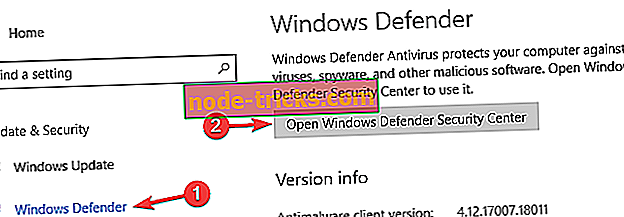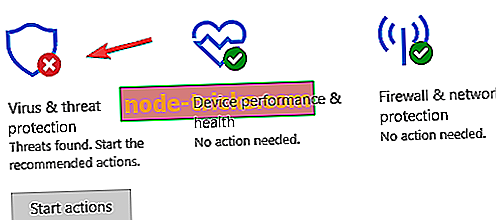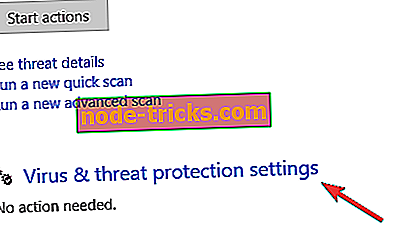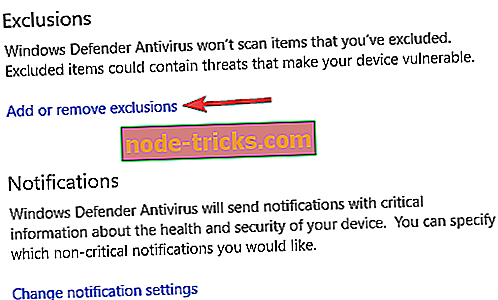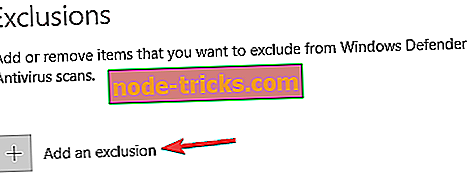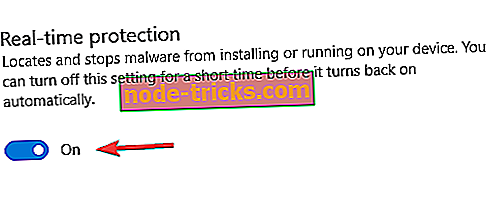Пълен Fix: Игри Crash в Windows 10, 8,1, 7
Има милиони геймъри на платформата Windows, и тъй като повечето потребители на Windows 7 и Windows 8 са обновили до Windows 10, е безопасно да се каже, че Windows 10 в момента е най-популярната игрална система. Въпреки популярността си, изглежда, че игрите се сриват в Windows 10, така че нека да видим дали можем да поправим това по някакъв начин.
Какво да правите, ако играта ви се срине в Windows 10
Много потребители обичат да играят видео игри на компютъра си, но някои потребители съобщават, че игрите се сриват в Windows 10. Това може да бъде досаден проблем, а при игрите и срива потребителите съобщават за следните проблеми:
- Игри, сриващи се на работния плот - ако имате тази грешка, проблемът може да е конфигурацията на играта ви. Опитайте да промените настройките на играта и проверете дали това решава проблема.
- Всички сривове на игри - Някои потребители съобщават, че всички игри се сриват на компютъра с Windows 10. Това може да е голям проблем, но трябва да можете да го поправите, като използвате някое от нашите решения.
- Падащите игри на Steam Windows 10 - Почти всички геймъри използват Steam, но няколко потребители съобщават, че Steam игрите се сриват на компютъра си. За да разрешите този проблем, уверете се, че сте проверили кеш играта на вашите игри с Steam.
- Стари игри за срив Windows 10 - Според потребителите, изглежда, че по-старите игри се сриват в Windows 10. Ако имате същия проблем, може да успеете да го поправите, като пуснете игрите в режим на съвместимост.
- Срив на Windows 10 при игри - Ако имате този проблем, проблемът може да е свързан с драйверите на дисплея. Просто преинсталирайте или обновете драйверите си и проверете дали това решава проблема.
- Игри за срив на Windows 10 на случаен принцип - Ако игрите се сринат случайно в Windows 10, проблемът може да са настройките ви за овърклок. За да отстраните проблема, премахнете настройките за овърклок и проверете дали това решава проблема.
- Срив при стартиране - Няколко потребители съобщиха, че не могат да играят игри, защото продължават да се сриват при стартиране. За да разрешите проблема, трябва да проверите и премахнете всички приложения на трети страни, които биха могли да попречат на игрите ви.
Решение 1 - Актуализирайте драйверите на дисплея
В зависимост от вида на графичната карта, която използвате, винаги е добре да запазите драйверите си актуализирани. За да направите това, трябва да намерите модела на вашата графична карта и да посетите уебсайта на производителя за най-новите драйвери. Ако има налични Windows 10 драйвери, уверете се, че сте ги изтеглили, но ако вашият производител не е освободил Windows 10 драйвери, можете да изтеглите най-новите драйвери за Windows 8 и да ги използвате вместо това.
Всички ваши драйвери трябва да бъдат актуализирани, но това да се прави ръчно е много досадно, затова ви препоръчваме да изтеглите TweakBit driver updater (100% безопасен и тестван от нас), за да го направите автоматично.
Решение 2 - Проверете антивирусната си защита
Ако играта се срине на вашия компютър с Windows 10, проблемът може да е свързан с антивируса ви. Някои антивирусни инструменти могат да попречат на игрите ви и да предизвикат тази грешка. Можете обаче да решите проблема, като проверите конфигурацията на антивирусния софтуер.
Първо, погледнете функцията Gaming Mode и я активирайте. Много антивирусни приложения имат тази функция и като я използвате, ще се уверите, че антивирусната ви програма не се намесва по никакъв начин с вашите игри. Ако това не работи, опитайте да добавите директорията на играта към списъка с изключения във вашата антивирусна програма и проверете дали това помага.
Ако проблемът продължава, можете да помислите да деактивирате антивирусната си програма като временно решение. В последния случай може да се наложи да деинсталирате антивирусния софтуер и да проверите дали това решава проблема. Много потребители съобщават за проблеми с AVG антивирусната програма, но други антивирусни инструменти също могат да причинят този проблем.
Понякога преминаването към различен антивирусен софтуер може да реши проблема, а ако търсите нов антивирусен софтуер, може би искате да проверите Bitdefender, BullGuard или Panda Antivirus . Всички тези инструменти предлагат страхотни функции за сигурност и всички те поддържат Gaming Mode, така че няма да пречат на игрите ви по никакъв начин.
Решение 3 - Актуализиране на Windows 10
Ако това е проблем с Windows 10, винаги е добре да поддържате Windows 10 актуален. Това изглежда като основен проблем, така че най-вероятно Microsoft ще реши този проблем със следващата Windows 10 актуализация. Ако вашите драйвери са актуализирани, както и вашият Windows 10, в повечето случаи това е достатъчно, за да поправите сривове в играта. Ако проблемът продължава, вероятно ще бъде поправен с най-новата Windows 10 актуализация.
Решение 4 - Пуснете игрите си в режим на прозорец
Както вероятно знаете, че повечето игри могат да се изпълняват в режим на прозорец или на цял екран, и ако претърпите сривове с игрите си в Windows 10, няма да ви е зле да опитате да ги пуснете в прозоречен режим.
За да направите това, трябва да отидете на видео настройките в играта си и да намерите опцията да я стартирате в режим на прозорец. Много игри идват с приложение, което ви позволява да зададете настройки на дисплея, преди да стартирате играта, така че можете да опитате да ги използвате и ако не можете да започнете играта си.
Решение 5 - Проверете хардуера си
Много потребители съобщават, че игрите се сриват на компютъра си, а понякога този проблем може да бъде причинен от хардуера. Според потребителите дефектният модул с памет може да доведе до появата на този проблем, така че не забравяйте да проверите паметта си.
Най-простият начин да направите това е да премахнете всичките памети с памет от компютъра си и да проверите дали проблемът се появява. Ако искате да извършите подробна проверка, може да искате да използвате MemTest86 +. Просто изтеглете този инструмент, създайте стартиращ диск и стартирайте компютъра от него. Сега стартирайте сканирането за около час, за да сканирате RAM.
Имайте предвид, че ще трябва да сканирате всяка памет с памет поотделно с MemTest86 + за около час, за да откриете дефектния модул, така че този метод може да отнеме известно време. След като откриете дефектния модул, отстранете го или го заменете и проблемът трябва да бъде разрешен.
Решение 6 - Проверете настройките на Windows Defender
Windows Defender е вградено решение за защита на Windows 10 и ако нямате инсталиран антивирусен софтуер от друг производител, Windows Defender ще действа като антивирусен софтуер. Въпреки че Windows Defender е стабилно приложение по отношение на сигурността, понякога това може да повлияе на игрите ви.
Ако играта прекъсне в Windows 10, може да опитате да добавите директория на играта към списъка за изключване в Windows Defender, като направите следното:
- Отворете приложението Настройки . Можете да направите това бързо, като натиснете клавиша Windows + I. Когато се отвори приложението Настройки, отидете в секцията Актуализиране и защита .

- Изберете Windows Defender от левия прозорец. От десния панел изберете Отваряне на центъра за защита на Windows защитника .
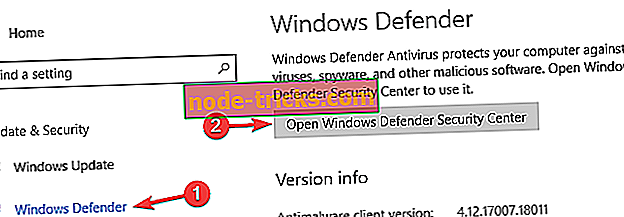
- Придвижете се до защитата от вируси и заплахи .
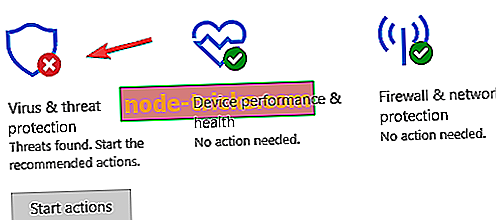
- Сега преминете към настройките за защита от вируси и заплахи .
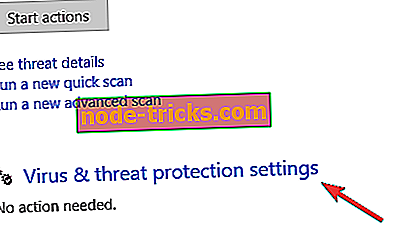
- Кликнете върху Добавяне или премахване на изключвания .
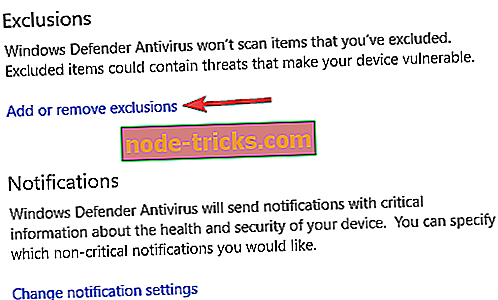
- Кликнете върху Добавяне на изключване, изберете Папка и изберете директорията на играта.
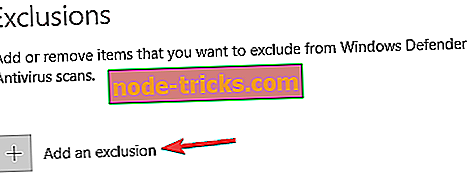
Сега проверете дали проблемът е разрешен. Ако проблемът продължава, можете да обмислите деактивирането на Windows Defender. За да направите това, изпълнете следните стъпки:
- Следвайте стъпки 1-4 отгоре.
- Сега намерете опцията за защита в реално време и я изключете.
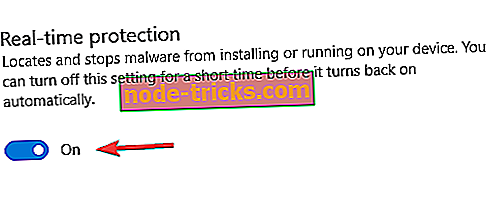
- По избор: Можете да деактивирате и други опции на тази страница.
След това Windows Defender ще бъде деактивиран и проблемът ви ще бъде разрешен. Имайте предвид, че деактивирането на Windows Defender ще остави системата ви уязвима, така че може да искате да помислите за получаване на ново антивирусно решение или високо надеждна VPN.
Най-добрите антивирусни програми са Bitdefender, BullGuard и Panda Antivirus, както споменахме по-рано. Cyberghost VPN е един от лидерите на VPN пазара и получава препоръката ни за доброто му представяне.
Решение 7 - Премахване на настройките за овърклок или подвикване на графичната ви карта
Много потребители са склонни да овърклокват хардуера си, за да постигнат по-добро представяне в игрите. Понякога обаче вашата система може да стане нестабилна поради овърклок. Ако играта се срине на компютъра ви, това може да е свързано с овърклок, така че ако сте овърклоквали системата си напоследък, не забравяйте да премахнете всички настройки за овърклок.
Няколко потребители съобщиха, че са решавали проблема просто като са подпалили своя GPU. Според тях те използват EVGA Precision X16, за да намалят целта на видеокартата и мощността. Освен това те понижиха целта на графичния график и активираха Kboost.
Имайте предвид, че овърклокът и underclocking могат да бъдат потенциално опасни и може да доведе до нестабилност на системата. В най-лошия случай можете да повредите хардуера си, ако не сте внимателни, така че овърклоквате и подхващате хардуера си на свой собствен риск.
Решение 8 - Проверете приложенията на трети страни
Понякога игри се сриват в Windows 10 поради приложения на трети страни. Според потребителите проблемът е причинен от FRAPS, но след деинсталирането му проблемът е решен напълно. Изглежда, че приложенията, които използват DirectX, могат да причинят появата на този проблем, така че не забравяйте да ги премахнете.
Има няколко начина за премахване на приложение и най-добрият начин е да използвате софтуер за деинсталиране. Софтуерът за деинсталиране ще премахне всички файлове и записи в системния регистър, свързани с приложението, което искате да премахнете.
Ако търсите софтуер за деинсталиране, може да искате да опитате IOBit Uninstaller (безплатно), Revo Uninstaller или Ashampoo Uninstaller . Всички тези приложения са лесни за използване и трябва да могат да премахват всяко приложение от вашия компютър без никакви проблеми. След премахването на проблемното приложение проблемът трябва да бъде напълно разрешен.
Трябва да споменем и платформата Steam, защото тя е най-голямата игрална платформа на компютъра, така че ако имате някакви проблеми, свързани специално със Steam игрите, можете да опитате да намерите решението в нашата статия за проблемите със Steam игрите в Windows 10. Също така. ако имате проблем с Windows 10, който не е свързан с игри, можете да потърсите решението в нашия раздел за Windows 10 Fix.
Това би било всичко, ако имате някакви коментари или предложения, просто оставете вашите мисли в раздела за коментари по-долу.